Impossible de rejoindre vos amis dans l'univers Roblox ? L'icône Roblox clignote sur votre écran, mais le jeu refuse obstinément de se lancer ? Ce problème, bien que frustrant, est plus courant qu'on ne le pense. Avant de céder à la panique, sachez qu'il existe des solutions pour y remédier.
Avant de plonger dans les solutions, il est important de comprendre les raisons pour lesquelles votre jeu Roblox peut refuser de coopérer. Parmi les causes les plus fréquentes, on retrouve une connexion internet instable, une version obsolète du jeu ou du navigateur, ou encore un pare-feu trop protecteur qui bloque l'accès à Roblox.
Heureusement, la plupart de ces problèmes peuvent être résolus facilement. Un simple redémarrage de votre ordinateur ou de votre box internet peut parfois suffire à rétablir la connexion. Vérifiez également que vous utilisez la dernière version de Roblox et de votre navigateur web.
Si le problème persiste, il est possible que le problème vienne des paramètres de votre pare-feu. Vous pouvez essayer de désactiver temporairement votre pare-feu pour voir si cela résout le problème. Attention cependant, la désactivation du pare-feu peut exposer votre ordinateur à des risques de sécurité, il est donc important de le réactiver dès que possible.
Si aucune de ces solutions ne fonctionne, il est possible que le problème soit plus complexe. Dans ce cas, il est recommandé de contacter le support client de Roblox, qui sera en mesure de vous proposer une assistance personnalisée.
Pourquoi Roblox ne fonctionne pas ?
Il existe plusieurs raisons pour lesquelles Roblox peut ne pas fonctionner correctement. Voici quelques-unes des causes les plus courantes:
Problèmes de connexion Internet: Roblox nécessite une connexion Internet stable pour fonctionner correctement. Si votre connexion Internet est lente ou instable, vous risquez de rencontrer des problèmes pour lancer le jeu ou y jouer.
Version obsolète de Roblox: Si vous utilisez une ancienne version de Roblox, il est possible qu'elle ne soit pas compatible avec les serveurs de jeu.
Problèmes de navigateur Web: Si vous jouez à Roblox dans un navigateur Web, il est possible que le problème vienne du navigateur lui-même. Assurez-vous que votre navigateur est à jour et que JavaScript est activé.
Pare-feu ou logiciel antivirus: Il est possible que votre pare-feu ou votre logiciel antivirus bloque Roblox. Essayez de désactiver temporairement votre pare-feu ou votre logiciel antivirus pour voir si cela résout le problème.
Problèmes de compte Roblox: Si vous rencontrez des problèmes pour vous connecter à votre compte Roblox, assurez-vous que vous avez saisi les informations de connexion correctes. Si vous avez oublié votre mot de passe, vous pouvez le réinitialiser.
Solutions pour faire fonctionner Roblox
Si vous rencontrez des difficultés pour lancer Roblox, voici quelques solutions que vous pouvez essayer:
Redémarrez votre ordinateur ou votre appareil mobile: Cela peut sembler évident, mais le redémarrage de votre appareil peut souvent résoudre des problèmes logiciels mineurs.
Vérifiez votre connexion Internet: Assurez-vous que vous disposez d'une connexion Internet stable et active. Essayez de redémarrer votre modem et votre routeur.
Mettez à jour Roblox: Assurez-vous que vous utilisez la dernière version de Roblox. Vous pouvez vérifier les mises à jour dans l'App Store ou sur le site Web de Roblox.
Mettez à jour votre navigateur Web: Si vous jouez à Roblox dans un navigateur Web, assurez-vous que votre navigateur est à jour.
Désactivez temporairement votre pare-feu ou votre logiciel antivirus: Assurez-vous de réactiver votre pare-feu et votre logiciel antivirus une fois que vous avez terminé de jouer à Roblox.
Contactez le support client de Roblox: Si vous rencontrez toujours des difficultés, vous pouvez contacter le support client de Roblox pour obtenir de l'aide.
Conseils et astuces pour éviter les problèmes avec Roblox
Voici quelques conseils et astuces pour éviter les problèmes avec Roblox:
Maintenez votre ordinateur ou votre appareil mobile à jour: Les mises à jour logicielles incluent souvent des corrections de bogues et des améliorations de performances.
Utilisez une connexion Internet stable: Une connexion Internet stable est essentielle pour jouer à Roblox sans problème.
Créez un compte Roblox: Un compte Roblox vous permet de sauvegarder votre progression et de vous connecter à d'autres joueurs.
Jouez à Roblox dans un environnement sûr: Assurez-vous que votre ordinateur ou votre appareil mobile est protégé par un logiciel antivirus et un pare-feu à jour.
Conclusion
Roblox est une excellente plateforme pour jouer à des jeux et se connecter avec des amis. Cependant, comme pour toute plateforme en ligne, des problèmes peuvent survenir. Si vous rencontrez des difficultés pour lancer Roblox, ne paniquez pas. Essayez les solutions décrites ci-dessus et contactez le support client de Roblox si vous avez besoin d'une aide supplémentaire. En suivant ces conseils, vous pouvez profiter d'une expérience de jeu fluide et agréable sur Roblox.
Combien de temps vit un cochon decouvrez la verite surprenante
Decryptage du domaine de la chute du tonnerre genshin impact
The white lotus wo schauen
Robot 2024 Ne Se Lance Pas - Khao Tick On
Réparer Cities Skylines 2 ne lancera pas Windows 11 - Khao Tick On
Comment faire quand les sims 4 ne marche pas - Khao Tick On
Résolu : JEU FIFA 23 NE SE LANCE PAS - Khao Tick On
Sea of Thieves Ne se Lance Pas : 11 Solutions Efficaces - Khao Tick On
mon jeu roblox ne se lance pas - Khao Tick On
Réparer Roblox qui ne se lance pas sous Windows 11 - Khao Tick On
[Résolu] Résoudre "Apex ne se Lance Pas : 8 Solutions - Khao Tick On
Pourquoi overwatch 2 ne se lance pas ? - Khao Tick On
How to Fix Windows Boot Manager Boot Failed [100% Working Solutions - Khao Tick On
Pourquoi mon jeu Ark ne se lance pas ? - Khao Tick On
Pourquoi le DVD ne se lance pas ? - Khao Tick On
Roblox Ne Se Lance Pas Sur PC Windows - Khao Tick On
Épinglé sur images garderie - Khao Tick On
Pourquoi Roblox ne s - Khao Tick On





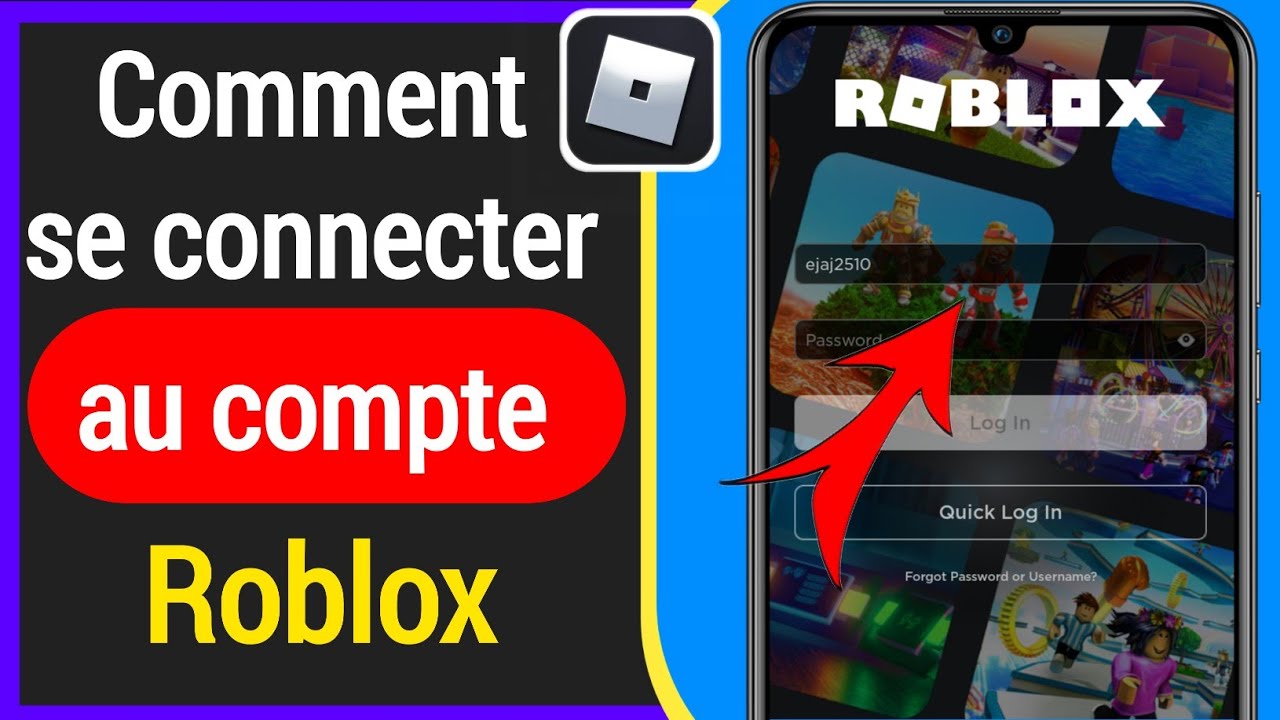

![[Résolu] Résoudre "Apex ne se Lance Pas : 8 Solutions](https://i2.wp.com/justuto.com/wp-content/uploads/2020/04/Apex-Legends-ne-se-lance-pas-300x287.png)






